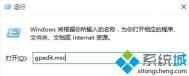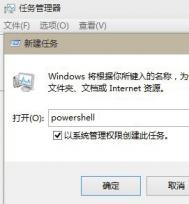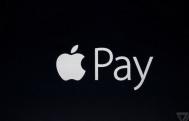win10正式版安装后上网速度变慢怎么办
在使用win10正式版的时候难免会遇到各种不如意的事情,比如升级Win10系统后无法连接到互联网不能上网、升级正式版Win10系统后电脑没声音、软件程序游戏不兼容等等问题。这些故障问题的确给我们操作win10带来困扰,最近有用户在升级win10后出现上网速度变慢,网络速度不给力,大家都知道网速决定着我们操作系统的工作效率,那么该如何上网速度变慢的问题呢?
1、升级win10正式版后网速变慢主要是网卡驱动和QOS设置问题,我们可以先用户驱动精灵或驱动人生等等驱动管理工具来检查下网卡是否有最新稳定版本,在网卡驱动没有问题的情况下我们可以对QOS进行设置;
2、键盘组合键WIN+R打开命令提示符窗口,并输入gpedit.msc回车进入组策略管理窗口;

3、打开本地组策略编辑器界面后在左侧菜单中点击windows设置选项,然后在右边界面中找到基于策略的Qos选项,右击基于策略的Qos,选择高级Qos设置如图设置即可。

通过对win10网卡驱动进行检测更新,并按照教程对QOS相关设置,相信用户遇到的上网速度变慢的问题也可以轻松的得到修复解决,希望教程的修复对大家遇到的win10网络问题有所帮助。
win10系统重装桌面只显示回收站图标怎么办
微软又一次对windows系统桌面图标样式进行美化,同时也将我的电脑/计算机/这台电脑重命名为此电脑,当然我们也可以对这些图标名称进行重命名。最近有用户在重装win10系统后发现桌面图标都消失了只有回收站图标,这给我们管理其他文件带来不便,其实这并非系统问题,在早期的win7/8.1都有出现这种情况,我们是可以自定义来设置桌面图标的,一起来看看找回其他桌面图标方法吧。
1、首先在win10系统桌面空白处鼠标右键并在菜单中选择个性化选项(如下图所示);

2、在进入个性化设置界面后在左侧菜单的主题并点击桌面图标设置选项(如图);

3、在打开桌面图标设置窗口后并在界面中选择计算机或想要显示的桌面图标并应用确定;

4、确定之后返回桌面你会发现此电脑和其他桌面图标都显示到桌面上了。
Win10系统桌面图标没有其他图标这也是系统精简的一种方式吧,我们可以通过桌面图标设置界面中找回,用户可以根据想要显示的桌面图标。
Win10系统Edge浏览器默认搜索引擎如何更换
Enhanced Data Rate for GSM Evolution(简称Edge)是微软推出的新一代浏览器,已经开始融入在win10系统中使用,Edge浏览器默认的是Bing搜索引擎,但很多用户都比较使用百度或谷歌等搜索引擎,那么如何更换Edge浏览器默认搜索引擎呢?下面以谷歌为例设置为搜索引擎教程吧。
1、打开Edge浏览器并打开谷歌;
2、再点击Edge浏览器右上角(图老师整理)三个点图标,并在弹出的菜单中选择设置选项;
3、然后打开查看高级设置选项;
4、在查看高级设置界面中找到地址栏搜索项目,点击它并选择新添加(Add new);
5、 然后点击谷歌,并选择设置为默认项即可。

其实对Edge浏览器默认搜索引擎进行修改也是非常简单的,从教程介绍和动态图片参考,相信很多用户都可以轻松的将自己常用网址设置为Edge浏览器默认搜索引擎。
win10系统电源菜单没有休眠选项该如何添加
电脑的关机有很多种方法,最常用的就是通过开始菜单中的关机按钮来实现,很多用户在升级win10系统后发现开始菜单中的电源菜单中没有休眠选项,只有睡眠、关机和重启三种选择,大家都知道电脑在不使用时使用休眠模式能够很好的节能和硬件保养,其实我们可以对电源菜单中的选项进行添加或删除的,下面教大家快速将休眠选项添加到关机菜单教程吧。
1、在win10系统中打开控制面板界面,并选择硬件和声音选项(如下图);
(本文来源于图老师网站,更多请访问https://m.tulaoshi.com/windowsshi/)
2、打开硬件和声音窗口后在电源选项下点击更改电源按钮的功能选项(如下图);

3、打开后显示到电源选项系统设置界面中,并点击更改当前不可用的设置选项(如下图);

4、在更改当前不可用的设置窗口最下面关机设置选项下勾选休眠选项,并点击保存修改选项即可,这时候在电源菜单中也显示休眠选项。
(本文来源于图老师网站,更多请访问https://m.tulaoshi.com/windowsshi/)win10系统电源菜单中没有休眠选项并不是什么故障问题,我们可以按照教程的方法来将休眠选项添加到电源菜单中,当我们要离开电脑一段时间时,就可以通过开始菜单来快速选择休眠,这样的休眠模式进入也变得更加快捷。
Win10系统没有IE浏览器如何启用
近期推出的win10系统也融入了全新的edge浏览器,并在win10中保留原来的IE浏览器,但很多用户还是比较习惯使用IE浏览器,毕竟很多网上银行或证书需要在IE下访问,有部分用户反映在win10系统中找不到IE浏览器问题,虽然微软保留IE浏览器,但默认情况下是没有启用该功能的,需要我们去设置才能使用,下面来看看win10启用IE浏览器方法吧。
1、在win10桌面中找到这台电脑图标并右键菜单选择属性选项;如图:

2、通过这台电脑属性进入系统界面并选择控制面板主页;如图:

3、www.Tulaoshi.com在控制面板界面中点击进入程序;如图:

4、进入程序界面中点击启用或关闭windows功能选项;如图:

5、此时也会跳出windows功能窗口,并在列表中勾选Internet Explorer 11IE浏览器,然后点击确定按钮即可。
6、以上勾选后系统也会跳出如下图所示的正在应用所做的更改。
7、完成后会显示windows已完成请求的更改界面,需要用户重启电脑才能够完成生效。
按照教程来勾选添加IE浏览器后,win10没有IE浏览器的问题也就轻松的启用添加到桌面中了,如果你比较习惯使用IE浏览器而找不到IE时可以按照教程的方式来添加。
Win10系统部分软件应用界面模糊怎么修复
微软推出正式版win10后很多用户都直接选择升级,在使用中难免会遇到各种棘手问题,最近有用户在升级win10系统后发现部分软件或应用程序打开时显示模糊(如图所示),这很是影响用户体验与视力,用户将分辨率调到最高,但部分软件界面也同样显示模糊,出现这种问题该如何修复解决呢?

1、首先找到模糊程序或软件快捷方法图标并右键选择属性,以QQ程序为例做示范,然后在属性界面中切换到兼容性标签,再点击更改所有用户的设tulaoshi置,将高DPI设置时禁用显示缩放进行勾选(如下图)并确定即可。

2、对高DPI设置时禁用显示缩放勾选后,在启动QQ登录界面,所出现的模糊现象已变高清正常。

可见在win10系统中出现部分软件界面显示模糊主要与兼容性也有关系,我们可以按照教程的方法来勾选高DPI设置时禁用显示缩放选项,在设置之后你会发现所遇到的程序界面模糊问题迎刃而解。
win10系统升级提示这台电脑无法运行怎么办
有的用户点击setup通过windows安装程序来是系统时出错并提示这台电脑无法运行windows10,与电脑制造商联系,了解是否可以升级系统BIOS(如下图所示),导致无法直接升级win10系统。其实微软所推出的正式版win10操作系统对BIOS程序检测也比较严格,主要也是防止安装系统过程中不会出现黑屏崩溃或无法引导开机,这种故障也就是说BIOS不支持安装win10系统,下面来看看如何解决该错误问题。

很多主板BIOS版本都是早期程序,只有更新BIOS程序才能解决无法运行win10问题,因此我们需要找到主板厂商网站,查询所购买电脑主板的型号程序,一般硬件官方网站或客服都会为用户提供更新主板BIOS程序教程的,如果用户在官网有查询到最新的BIOS驱动程序时,就可以尝试刷新BIOS程序,下面以映泰主板官方bios程序做个例子:

以上就是通过官方网站来检查主板BIOS驱动程序并下载更新的方法,当然我们还可以借助一些驱动工具来检测更新BIOS程序,比如驱动人生和驱动精灵等等,对BIOS程序进行刷新后再次安装windows10系统一般都可以解决无法运行安装升级问题。
新一代操作系统在硬件各方面都比较严格的,这几天用户对win10的吐槽不断增加,很多用户反映无法直接升级,或升级出现黑屏、蓝屏和不断重启等问题,建议用户先拭目以待,等到微软官方对这些问题进行解答修复稳定在选择是否去升级吧。